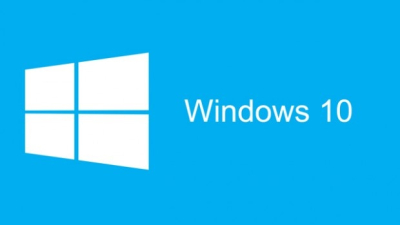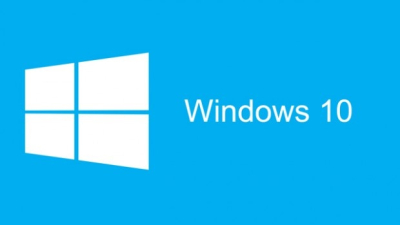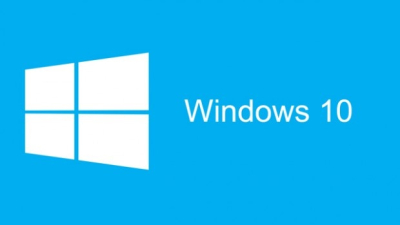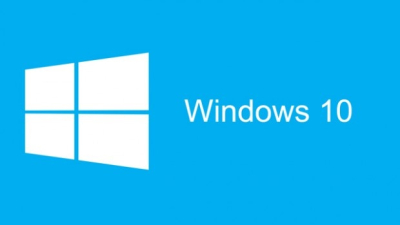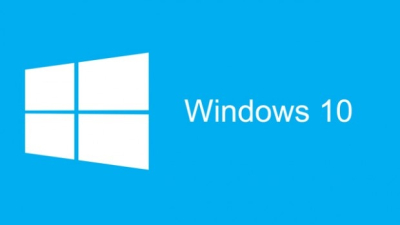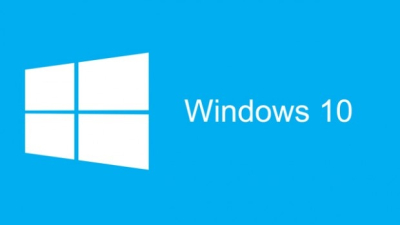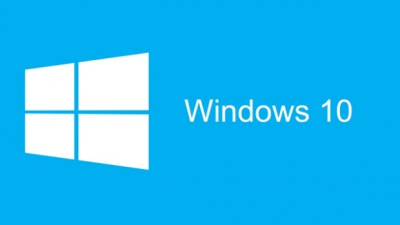Khắc phục lỗi WHEA_UNCORRECTABLE_ERROR trên Windows 10
Windows 10 | by
Cả sửa đổi nhỏ và lớn trên máy tính đều có thể gây ra lỗi. Một lỗi Màn hình xanh thường gặp là TẠI SAO LỖI KHÔNG THỂ SỬA ĐƯỢC, Hệ thống gặp phải phần cứng không sửa được lỗi, mã 0x00000124. Dựa trên dữ liệu lỗi được cung cấp bởi Kiến trúc lỗi phần cứng của Windows (WHEA), kiểm tra lỗi này cho biết rằng đã xảy ra lỗi phần cứng nghiêm trọng. Nguyên nhân có thể do RAM, Ổ cứng hoặc bất kỳ thành phần phần cứng nào khác. Nó thường liên quan đến lỗi phần cứng vật lý. Nó có thể liên quan đến nhiệt, phần cứng bị lỗi, bộ nhớ hoặc thậm chí là một bộ xử lý bắt đầu bị lỗi hoặc đã bị lỗi.
WHEA_UNCORRECTABLE_ERROR 0x00000124 BSOD
Nếu bạn nhận được lỗi này, điều đó có nghĩa là lỗi phần cứng đã xảy ra và PC của bạn đã tắt đột ngột để tự bảo vệ khỏi mất dữ liệu. Các bản sửa lỗi tiềm năng sau đây có thể được thực hiện để khắc phục lỗi BSOD liên quan đến mã lỗi STOP 0x00000124 trên Windows 10-
- Tắt tính năng ép xung nếu bạn đã bật tính năng này
- Đảm bảo rằng hệ thống làm mát của máy tính của bạn đang hoạt động
- Chạy Chẩn đoán để kiểm tra Bộ nhớ
- Cập nhật hoặc Trình điều khiển khôi phục.
- Sử dụng Trình kiểm tra tệp hệ thống.
- Tắt thực thi chữ ký trình điều khiển kỹ thuật số.
Nếu bạn thường tạo System Restore, bạn có thể thử hoàn tác bất kỳ sửa đổi nào trên máy tính của mình, bằng cách thực hiện khôi phục hệ thống. Thứ hai, bạn nên thực hiện các nhiệm vụ được đề cập bên dưới trong Chế độ an toàn với mạng chỉ có.
1]Tắt tính năng ép xung nếu bạn đã bật tính năng này
Nếu Ép xung đã được kích hoạt, hãy thử tắt nó. Điều này sẽ hữu ích.
2]Đảm bảo rằng hệ thống làm mát của máy tính của bạn đang hoạt động
Bạn cần mở phần cứng và kiểm tra xem hệ thống làm mát của máy tính như quạt, v.v. có hoạt động bình thường không.
3]Chạy chẩn đoán hệ thống
Chạy Công cụ chẩn đoán bộ nhớ Windows để xác nhận rằng bộ nhớ hệ thống không bị lỗi.
4]Cập nhật hoặc khôi phục trình điều khiển
Ít có khả năng xảy ra hơn, nhưng có thể một trình điều khiển đang gây ra lỗi phần cứng. Vì vậy, nếu gần đây bạn đã cập nhật trình điều khiển, hãy khôi phục. Nếu bạn đang sử dụng trình điều khiển thiết bị cũ, hãy xem có bản cập nhật hay không. Nếu cần, hãy gỡ cài đặt và sau đó cài đặt mới trình điều khiển, tên có thể đã được đề cập trong Màn hình xanh. Bài đăng này sẽ chỉ cho bạn cách Cập nhật hoặc khôi phục trình điều khiển.
Ví dụ, nếu nó là sisraid4.sys vì nó là trình điều khiển hệ thống Windows, bạn cũng có thể chạy Trình kiểm tra tệp hệ thống. sisraid4.sys là SiS AHCI Stor-Miniport Driver và được ký điện tử bởi Microsoft Windows.
5]Chạy System File Checker
Chạy Command Prompt (Admin), gõ lệnh sau để chạy Trình kiểm tra tệp hệ thống, rồi nhấn Enter.
sfc/scannow
Khởi động lại hệ thống của bạn sau khi quá trình quét hoàn tất.
Điều này sẽ sửa chữa tất cả các tập hợp tệp hệ thống của bạn bị lỗi hoặc bị hỏng.
6]Tắt thực thi chữ ký trình điều khiển kỹ thuật số
Bắt đầu bằng cách khởi động lại máy tính của bạn từ menu Bắt đầu và chọn tùy chọn trong khi bạn nhấn phím Shift.
Nó sẽ hiển thị Menu khởi động nâng cao. Bấm vào Troubleshoot. Bây giờ, hãy chọn Cài đặt Khởi động.
Cuối cùng, chọn tùy chọn cho biết Tắt thực thi chữ ký trình điều khiển.
Khởi động máy tính của bạn bình thường. Kiểm tra xem điều đó có khắc phục được sự cố của bạn không.